
Wenn Sie Google Drive installiert haben (siehe Tipp Google Drive für Windows), können Sie Dateien und Ordner mit anderen Personen teilen:
- Senden Sie FreundInnen/KollegInnen einen Link zur Datei, zum Ordner oder
- geben Sie Dateien/Ordner für E-Mail-Adressen oder Mailinglisten frei oder
- machen Sie Ihre Daten "öffentlich im Web".
Dateien/Ordner für Mailadressen/Mailinglisten freigeben
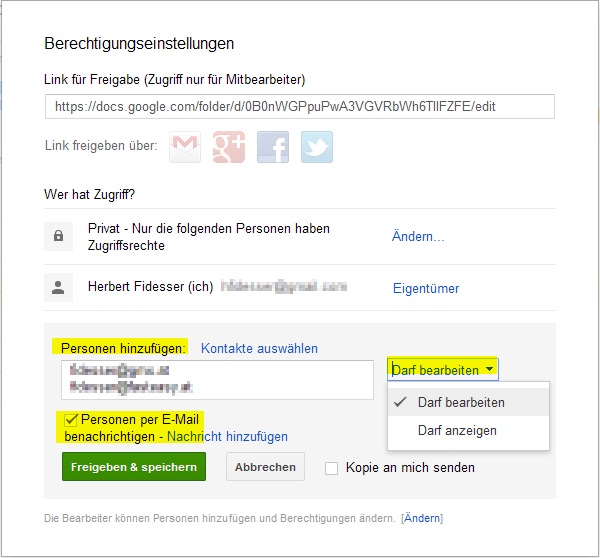
- Öffnen Sie Google Drive.
- Aktivieren Sie die Checkboxen (es dürfen auch mehrere sein) vor den Dateien / Ordnern, die Sie freigeben wollen.
- Klicken Sie auf Freigeben
 .
.
- Im nächsten Fenster klicken Sie in das Textfeld Personen hinzufügen (oder auf Kontakte auswählen) und geben die Mailadressen Ihrer PartnerInnen ein.
- Daneben (Darf bearbeiten) legen Sie fest, ob die Daten auch verändert werden dürfen. Für Google-Dokumente kommt noch Darf kommentieren hinzu.
- Vergessen Sie nicht das Häkchen bei Personen per E-Mail benachrichtigen.
- Und jetzt Freigeben & Speichern.
Die angegebenen Empfänger werden per E-Mail verständigt.
Mit Link freigeben
Bei dieser Methode haben alle Personen, die den Freigabelink kennen, Zugriff auf die Daten.
Wiederholen Sie die Schritte 1 bis 3 vom obigen Abschnitt.
- Kopieren Sie den bereits markierten Freigabelink (Rechtsklick in die Markierung - Kopieren).
- Senden Sie den Link an die Personen, die auf die Datei zugreifen sollen.
Im Web veröffentlichen
Dazu klicken Sie im 4. Schritt auf die Option Öffentlich im Web. Damit kann die Datei von allen im Internet gefunden werden.

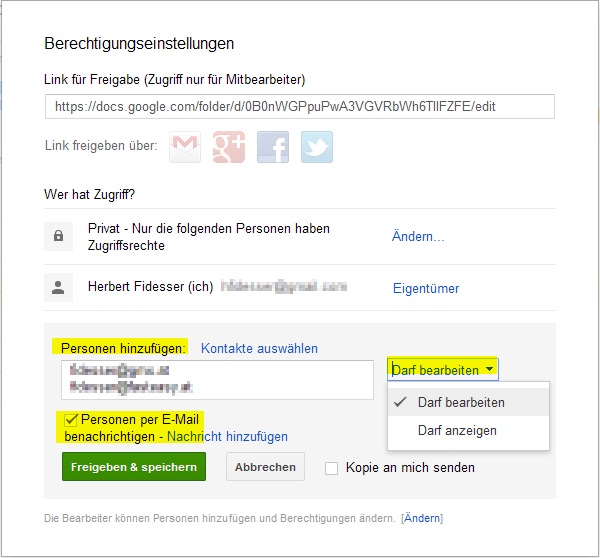





 .
.